Guida definitiva su come rimuovere Bing da Windows 10 e 11
Pubblicato: 2023-08-26- Cos'è Microsoft Bing?
- Come rimuovere Microsoft Bing in Windows 10/11
- Metodo 1: come disattivare Microsoft Bing modificando il motore di ricerca predefinito
- Metodo 2: come sbarazzarsi di Microsoft Bing disinstallando le app Bing
- Metodo 3: come rimuovere Bing da Windows 11/Windows 10 utilizzando l'editor del registro
- Metodo 4: come bloccare Microsoft Bing tramite le impostazioni di Cortana
- Metodo 5: come disattivare Microsoft Bing utilizzando l'editor dei criteri di gruppo locali
- Come bloccare completamente Microsoft Bing nel tuo sistema
- Come rimanere al sicuro online
- Conclusione
- Cos'è Microsoft Bing?
- Perché Microsoft Bing continua a comparire su Chrome?
- Come eliminare Microsoft Bing da Chrome?
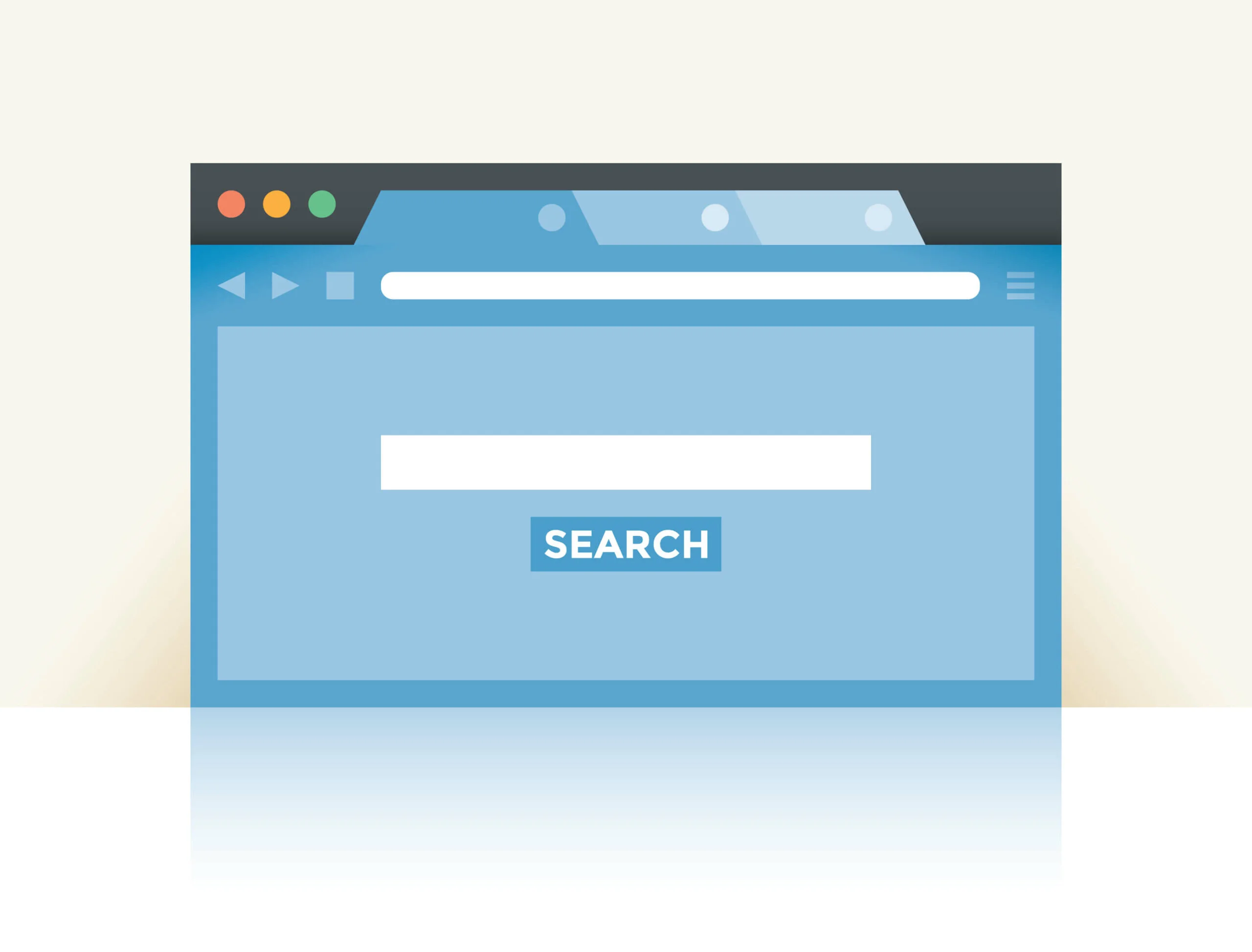
Sebbene Microsoft Bing abbia una buona dose di utenti fedeli, non tutti ne sono contenti. Se vuoi sapere come sbarazzarti di Microsoft Bing , questo articolo fa al caso tuo. Elenca tutti i modi in cui puoi disattivare Ricerca Bing in Windows 10 /Windows 11 senza troppi sforzi.
Cos'è Microsoft Bing?
Microsoft Bing è un motore di ricerca Web progettato e gestito da Microsoft. Sebbene detenga una quota relativamente piccola del 2,79% nel mercato dei motori di ricerca , questo attore minore è ancora in gioco, soprattutto dopo aver sfruttato la potenza dell’intelligenza artificiale . Oggi Bing ha oltre 100 milioni di utenti attivi giornalieri , ma per qualche motivo potresti esserne insoddisfatto. Se è così, continua a leggere per sapere come disattivare Microsoft Bing .
Come rimuovere Microsoft Bing in Windows 10/11
Se ti stai chiedendo come rimuovere Bing da Windows 11 o come rimuovere Bing da Windows 10, le istruzioni seguenti ti aiuteranno sicuramente. Puoi scegliere subito il metodo più appropriato oppure provarli uno per uno fino a raggiungere il tuo obiettivo.
Metodo 1: come disattivare Microsoft Bing modificando il motore di ricerca predefinito
Un'opzione per disattivare Bing è semplicemente passare a un altro motore di ricerca predefinito nel browser. Ecco come disattivare Microsoft Bing in Chrome, il browser più diffuso al mondo:
- Esegui il browser Chrome sul tuo computer Windows 10/11.
- Passare all'angolo in alto a destra della finestra del browser.
- Fare clic sull'icona a tre punti.
- Seleziona Impostazioni dal menu.
- Dal riquadro di sinistra, seleziona l'opzione Motore di ricerca.
- Nella scheda Motore di ricerca, vai al Motore di ricerca utilizzato nell'impostazione della barra degli indirizzi e sostituisci Bing con un altro motore di ricerca.

Correlato: Come ripristinare completamente il browser Google Chrome alle impostazioni predefinite?
Ecco come eliminare i risultati di ricerca di Microsoft Bing in Edge, il secondo browser desktop più popolare al mondo:
- Avvia il browser Edge sul tuo PC Windows.
- Fai clic sull'icona a tre punti nell'angolo in alto a destra del browser Edge.
- Seleziona l'opzione Impostazioni e fai clic sull'opzione Start, Home e nuove schede dal menu Impostazioni.
- In Apri queste pagine, fai clic su Aggiungi una nuova pagina accanto a Pagine.
- Nel campo Inserisci un URL, inserisci l'indirizzo del tuo nuovo motore di ricerca.

Correlato: Come personalizzare la visibilità del contenuto nel browser Microsoft Edge?
Ed ecco come disattivare Bing Search in Windows 10/11 in Firefox, che riassume l'elenco dei 5 principali browser Web:
- Apri il browser Firefox sul tuo computer Windows 10/11.
- Nell'angolo in alto a destra del browser, fai clic sulle tre linee orizzontali.
- Scegli l'opzione Impostazioni e, una volta nella schermata Impostazioni, fai clic su Cerca nel menu del riquadro di sinistra.
- In Motore di ricerca predefinito, individua l'opzione Bing.
- Fai clic sulla freccia accanto ad essa e opta per un altro motore di ricerca predefinito.

Correlato: Come risolvere i problemi di Firefox su Windows 10, 8, 8.1 e 7?
Metodo 2: come sbarazzarsi di Microsoft Bing disinstallando le app Bing
Ecco un altro suggerimento su come rimuovere Bing da Windows 10/11: elimina tutte le app relative a Bing dal tuo sistema. Puoi farlo con l'aiuto dell'app Impostazioni:
- Premi il tasto logo Windows + la combinazione I e fai clic sul riquadro App.
- Nella schermata App e funzionalità, cerca le app Bing, come Bing Bar o Bing Protect, fai clic su di esse e seleziona Disinstalla.

Correlato: Come disinstallare i programmi su Windows 10/11?
Metodo 3: come rimuovere Bing da Windows 11/Windows 10 utilizzando l'editor del registro
Quando utilizzi la casella di ricerca, Bing potrebbe fornirti alcuni suggerimenti aggiuntivi che non ti servono. Inoltre, poiché Bing cerca la tua query sia su Internet che sul tuo computer, la visualizzazione dei risultati della ricerca potrebbe richiedere più tempo. Di conseguenza, ti starai chiedendo come rimuovere Microsoft Bing dal menu Start di Windows. Segui la nostra guida su come bloccare facilmente la ricerca di Microsoft Bing tramite il registro di Windows :
- Poiché l'introduzione di modifiche al registro di Windows è un processo rischioso che può portare a conseguenze inaspettate e talvolta dannose, assicurati di eseguire il backup di Windows.
- Dopo aver eseguito un backup, premi la combinazione di tasti Win + S per avviare la ricerca.
- Inserisci regedit nella casella di ricerca e premi Invio: si aprirà l'editor del Registro di sistema, che ti aiuterà a disattivare Bing .
- Una volta entrato nell'editor del Registro di sistema, seleziona una chiave come HKEY_CURRENT_USER\Software\Microsoft\Windows\CurrentVersion\Search. Puoi accedervi manualmente attraverso le cartelle a sinistra.
- Vai al riquadro di destra, fai clic con il pulsante destro del mouse, seleziona l'opzione Nuovo, quindi seleziona Valore DWORD (32 bit).
- Denominare il nuovo valore BingSearchEnabled e quindi premere il tasto Invio.
- Fare doppio clic sul valore BingSearchEnabled per immetterne le proprietà. Impostare Dati valore su 0 zero e fare clic su OK per confermare la scelta. Ciò disabiliterà Ricerca Bing in Windows 10 /Windows 11.
- Riavvia il computer per applicare le modifiche al registro.


Metodo 4: come bloccare Microsoft Bing tramite le impostazioni di Cortana
Disabilitare Cortana , l'assistente di ricerca personale di Microsoft, può aiutarti a disattivare Bing anche in Windows 10/11. Quindi, se applicabile, seguire le istruzioni seguenti:
- Cerca l'icona Cortana sulla barra delle applicazioni e fai clic su di essa.
- Fare clic sull'icona a forma di ingranaggio per accedere alle impostazioni di Cortana.
- Disattiva un'opzione come "Cortana può fornirti suggerimenti, idee, promemoria, avvisi e altro" per disabilitare i risultati della ricerca online. In questo modo dovresti disabilitare Ricerca Bing in Windows 10 .
Correlati: Cosa succede se Cortana non è più disponibile su un PC Windows 10?
Metodo 5: come disattivare Microsoft Bing utilizzando l'editor dei criteri di gruppo locali
Se utilizzi la versione Pro di Windows, puoi disattivare Bing tramite l' Editor criteri di gruppo locale:
- Premi la combinazione di tasti Win + R per avviare la finestra di dialogo Esegui.
- Digita gpedit.msc in Esegui, quindi premi Invio per aprire l'Editor criteri di gruppo locale.
- Navigare nel seguente percorso: Configurazione computer > Modelli amministrativi > Componenti di Windows > Cerca.
- Fai doppio clic sull'impostazione "Non utilizzare il metodo basato sulla ricerca durante la risoluzione dei collegamenti alla shell" e assicurati che sia impostata su Abilitato.
Come bloccare completamente Microsoft Bing nel tuo sistema
Per evitare che Bing interferisca con la tua esperienza di ricerca, devi assicurarti che sia completamente rimosso e che non rimanga traccia della sua funzionalità. Ecco alcuni suggerimenti su come eliminare le funzionalità persistenti di Microsoft Bing:
- Impedisci a Windows Search di visualizzare risultati Web per evitare interferenze con Bing.
- Puoi passare a strumenti di ricerca di terze parti come Everything o Listary per sostituire la ricerca integrata di Windows.
- Per rimuovere eventuali tracce di Bing, eliminare i file temporanei Internet . In alcuni casi, potresti anche dover pulire il registro di Windows per disabilitare Ricerca Bing in Windows 10 /Windows 11.
- Controlla le tue app di terze parti per le integrazioni Bing integrate e rimuovile.
Come rimanere al sicuro online
Microsoft ha dotato Bing di funzionalità di privacy e sicurezza , ma poiché sei interessato a come rimuovere Bing da Windows 10 o come rimuovere Bing da Windows 11, devi prendere in mano la situazione. Il numero di attacchi malware è incredibilmente elevato , quindi è necessario essere vigili, con o senza Bing. Ecco alcuni suggerimenti su come rimanere al sicuro online in questi tempi pericolosi:
- Inizia a utilizzare una VPN il prima possibile : hai bisogno di un tunnel crittografato sicuro per tenere a bada sia le entità dannose che gli occhi indiscreti.
- Conserva le tue password in modo sicuro e assicurati che siano forti e uniche.
- Il phishing è il tipo di crimine informatico più comunemente segnalato , quindi è essenziale sapere come proteggersi dal phishing tramite posta elettronica.
- Identifica i punti di ingresso del malware ed eliminali.
- Tieni gli occhi aperti per individuare i segnali di allarme di un'infezione da malware.
- Assicurati di sapere come rimuovere virus e altro malware dal tuo computer Windows.
- Crittografa i tuoi dati per renderli illeggibili ai criminali. Ad esempio, puoi utilizzare la crittografia BitLocker per proteggere i tuoi file.
- Utilizzare un software di protezione affidabile. Ad esempio, puoi sfruttare le potenti funzionalità di Auslogics Anti-Malware per salvaguardare il tuo sistema operativo Windows.
Conclusione
Dalle preferenze personali ai suggerimenti che interferiscono, ci sono vari motivi per cui potresti voler sapere come disattivare Microsoft Bing. Fortunatamente, questo può essere fatto facilmente modificando le impostazioni del browser o di Cortana, eliminando le app Bing o utilizzando l'editor dei criteri di gruppo locali o l'editor del registro. Ti consigliamo inoltre di bloccare le integrazioni di Bing e la visualizzazione dei risultati web nella Ricerca, eliminare i file temporanei e pulire il registro.
FAQ
Cos'è Microsoft Bing?
Microsoft Bing è un popolare motore di ricerca. È sviluppato e gestito da Microsoft. Sebbene sia uno strumento utile per navigare in Internet, per alcuni motivi potresti voler sapere come rimuovere Microsoft Bing e passare a un'altra soluzione di ricerca.
Perché Microsoft Bing continua a comparire su Chrome?
Se Bing continua a comparire su Chrome, potrebbe essere perché Bing è il tuo motore di ricerca predefinito. Per disattivare Bing in Chrome, vai su Impostazioni -> Motore di ricerca -> Motore di ricerca utilizzato nella barra degli indirizzi e scegli un altro motore di ricerca. Ti consigliamo inoltre di eliminare i file temporanei Internet: potrebbero essere responsabili. Un altro potenziale colpevole è il malware, quindi scansiona attentamente il tuo PC alla ricerca di minacce.
Come eliminare Microsoft Bing da Chrome?
Se ti stai chiedendo come bloccare Microsoft Bing su Chrome, ecco un metodo semplice: apri le impostazioni del browser e vai su Motore di ricerca -> Motore di ricerca utilizzato nella barra degli indirizzi. Quindi optare per un altro motore di ricerca. Ti consigliamo inoltre di cancellare i dati di navigazione. Se Bing persiste, potrebbe essere necessario controllare la presenza di malware nel PC o modificare le impostazioni del registro.
